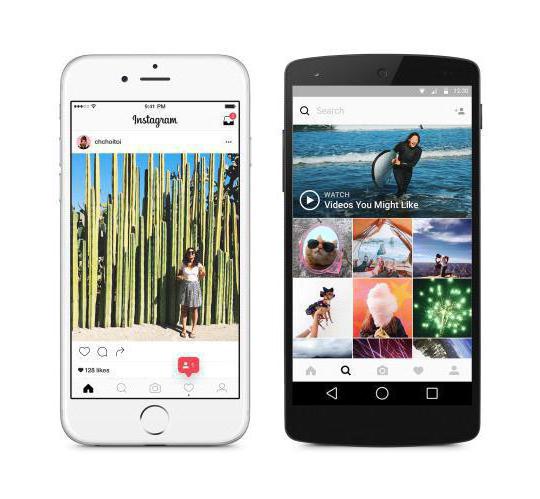Како скинути фотографију са рачунара у "Инстаграм": на топ 5 начина
Користећи Инстаграм преко веб интерфејса, саперсонални рачунар, ограничава функционалност услуге: објављивање и обрада фотографија и видео датотека постају недоступне. У чланку је приказан избор три најбоља начина за учитавање фотографије у Инстаграму путем рачунара за истинску инста-ману.
Метод број 1. Грамблр
Вриједна алтернатива званичном програму за фотографије у Инстаграму - Грамблр.
Апликација чији је рад доступанВиндовс и Мац оперативни системи, омогућава вам да обележите и уређујете фотографије, додате описе на слике и чак поставите "тајмер" на објављивање порука. Поступак коришћења је следећи:
Преузмите сервис на званичном сајту и покрените преузету датотеку.
Унесите своје податке за пријављивање на налог.
Отпремите фотографију тако што ћете превући жељену фотографију у прозор.
Измени датотеку: обрезати, додати филтер, оквир и опис.
Објави или притискањем дугмета Распоред одложите стављање поруке у профил, наводећи датум и време.
Важно је напоменути да је за објављивање фотографија мора да буде одложено за Грамблр програм је покренут, а рачунар остати повезан са Интернетом.
Метод број 2. Блуестацкс
Једна од озбиљних предности "Инстаграма"је могућност не само да објављује већ и да уређује фотографије и видео записе. Обрезивање, корекција боја, наметање филтера - услуга има уграђену бесплатну "Пхотосхоп" за фанове. Иако Грамблр и омогућава вам да ставите фотографије у "Инстаграм" са рачунара, програм не пружа читав спектар функција доступних у званичној апликацији.
Емулатор Блуестацкс - најбоља опција за радса потпуно функционалношћу Инстаграма преко рачунара. Поступак како се учитати фотографије са рачунара у "Инстаграм" користећи емулатор програм Андроид оперативног система, Блуестацкс, је сљедећи:
Преузмите програм са званичне локације и инсталирајте га у складу са стандардним правилима. Покрените програм.
Повежите се Гоогле-рачун. Да бисте то учинили након покретања Блуестацкс На врху менија пронађите икону која изгледа као зупчаник. Идите у Подешавања → "Додај налог". Изаберите налог Гоогле и унесите информације о налогу / региструјте нову.
Инсталирај Инстаграм. У линији за претрагу програма унесите "Инстаграм"и идите на службену апликацију која је понуђена као резултат.
Региструјте се или се пријавите на инста-рачун.
Приступајући истини, како да преузмете фотографије са вашег рачунара у "Инстаграм": повуците тражену фотографију у прозор Блуестацкс-емулатор. Следећи механизам за рад са објављивањем фотографија је идентичан механизму у званичној мобилној апликацији: уређивање, унос информација о геодатама, означавање корисника и додавање потписа.
Пкорисници који воле да уплоадују фотографије инста-профил кроз БлуеСтацкс, не брините за сигурност информација о вашем налогу: рад емулатора се разликује директном везом са услугама Андроид.
Метод број 3. Онлине објављивање
Преузимање и инсталирање апликација за рачунаре је дуготрајан и дуготрајан процес. Алтернативно, како уплоадовати фотографију у "Инстаграм" преко рачунара, без досадних процедура, биће коришћење онлине услуга.
На пример, веб локација ИнстаПостинг пружа могућност објављивања слика или видео записа на рачуну без скидања додатних алата. На располагању је услуга функцијаОиа уређивање медијских датотека - апсолутно бесплатно. Можете користити техничке могућности ресурса након што унесете своје податке о налогу у Инстаграм.
Радити СММПланнер Слично је функционалним задацима које услуга врши ИнстаПостинг. Након кратке регистрације, корисник ће моћи заказати објављивање поста у више друштвених мрежа (у Инстаграм инцлусиве). Морате да отпремите датотеку, довршите је са описом и подесите "тајмер".
Метод број 4. Гоогле Цхроме или "Иандек.Бровсер"
Свеже иновације Инстаграм додирнула је процедуру за учитавање фотографија путем мобилног претраживача - сада није неопходно користити службену апликацију за објављивање порука.
И тако, како да преузмете фотографије са вашег рачунара у "Инстаграм"? Детаљна упутства за рад у прегледачу:
Идите на службену веб страницу Инстаграм и пријавите се.
КликнутДесним тастером миша кликните на област прозора и одаберите одељак "Преглед кода".
У појављивом панелу за веб програмер, пронађите икону која представља телефон. Кликните на њега.
Сајт ће се отворити у новом прозору у формату, као код мобилног претраживача.
Следећи задатак: пронађите дугме за додавање публикације и изводите стандардне радње за отпремање датотеке у инста-рачун.
Готово! Фотографија се фалсификује у профилу, а што је најважније - ниједан алат и услуге треће стране нису коришћени за преузимање.
Метод број 5. Мозилла Фирефок
Процес додавања медијске датотеке у Инстаграм кроз прегледач Мозилла Фирефок има а таква низ акција:
На званичној страници Инстаграм кликните десним тастером миша на екрану и изаберите ставку "Истражите предмет".
Слично раду у прегледачу од "Иандек" и Гоогле, на страници се појављује панел за веб програмер, у коме ћете наћи икону у облику телефона.
Ако након притиска на дугме који вам омогућава да отпремите фотографију, није појавио, унесите је у поље Кориснички агент фраза:

Сада је претраживач прикривен као мобилни уређај, и постало је могуће слободно додавати фотографије у "Инстаграм". Алгоритам за објављивање фото и видео датотека сличан је учитавању у апликацији.
ППреузимање медија датотека у популарној друштвеној мрежи Инстаграм сет. Главна ствар је да појединачно одаберете најбољу опцију, а онда можете сигурно освојити претплатнике с невероватним снимцима, умножити публику и сакупити милионе срца испод фотографија. Будите сигурни, питање је, како да преузмете фотографије са вашег рачунара у "Инстаграм", никада те више неће сметати.</ спан> </ п>